- e-元素ゲーミングキーボードを一言でレビューすると、コスパに優れたゲーミング感あふれる製品
- 低価格ながら基本的な設定や豊富なRGBライティング、アンチゴーストなど機能性も文句なし
- 青軸は打鍵感や打鍵音もしっかりしており好印象だが、US配列には要注意

- 価格帯が安価
- 軸交換ができる
- コンパクトでおしゃれな見た目
- 深い押し込みで打鍵感が心地よい
- 75%サイズだが独立したカーソルキーが備わっている
- スペアの軸が付属しているので故障時も安心
- 手入れがしやすい
- 無線は非対応
- 慣れが必要なUS配列に注意(JISも出てる)
- 一部デザインのこだわり不足が出てる
- USBの抜き差しがしにくい
この記事では、e-元素ゲーミングキーボードのレビューやおすすめポイントについて、実際にe-元素ゲーミングキーボードを使った使用感をご紹介します。実際に使ってみて気になったポイントや、軸を交換する手順についても紹介しますので、あわせてご参照ください。
 まっちゃ
まっちゃe-元素ゲーミングキーボード、結構いい感じです!5,000円以下なのに機能盛り盛りのメカニカルキーボードで、チープな作りかと勝手に思っていたけれど、想像よりもクオリティが高い製品でびっくりしました
e-元素ゲーミングキーボードとは


e-元素(e-ようそ)ゲーミングキーボードとは、5,000円以下で購入できる低価格設定ながら、ゲーム向けキーボードとして基本的な機能をかね揃えたゲーミングキーボードです。
いわゆる「ゲーミングキーボード」としてさまざまなライティング機能を揃えているほか、メカニカル式のキースイッチを採用しているため、軸に合わせた打鍵感を味わえます。
また、「81キーロールオーバー」や「アンチゴースト」機能によって、複数のキーを同時タイピング&入力順を正確にタイピングできるのも魅力です。
安価なゲーミングキーボードでは同時入力に対応しているキー数が少なく、思ったよう操作もできないケースがあるため、ほとんどのキーが同時入力に対応しているのは大きな魅力だと言えます。



日本人的には元素(げんそ)だけど、どうやら「ようそ」って読むらしいです
e-元素とは中国のメーカー
e-元素は、中国の広東省に拠点を置くPC周辺機器メーカーです。「Eastern times Technology Co.,Ltd.」が正式名称で、主力製品は特に低価格で設定されたメカニカルゲーミングキーボードです。
特日本国内では考えられないほど低価格な製品を提供しているのが特徴で、コストを抑えてゲーミングキーボードを購入したいとき、選択肢のひとつに上がるかもしれません。
Amazonのゲーミングキーボードランキングでも、比較的上位層に登場しています。LogicoolGなどのブランドと比べると耐久等の信用性は落ちてしまいますが、その安さと十分な機能性も相まって、人気を集めているゲーミングブランドのひとつです。
e-元素ゲーミングキーボード(Z88)のスペックと同梱品
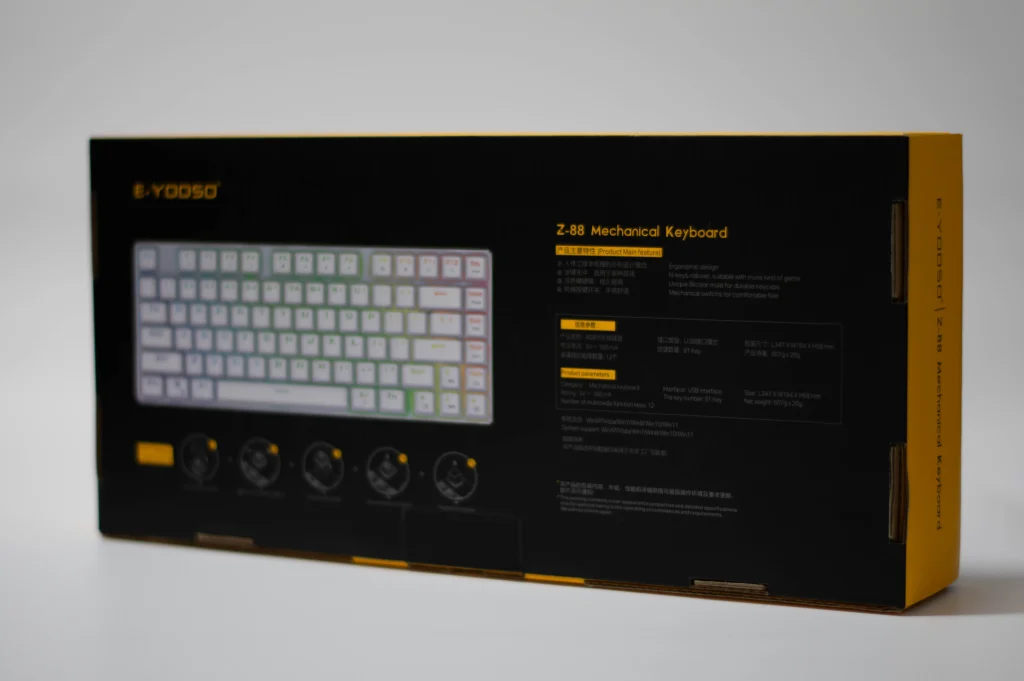
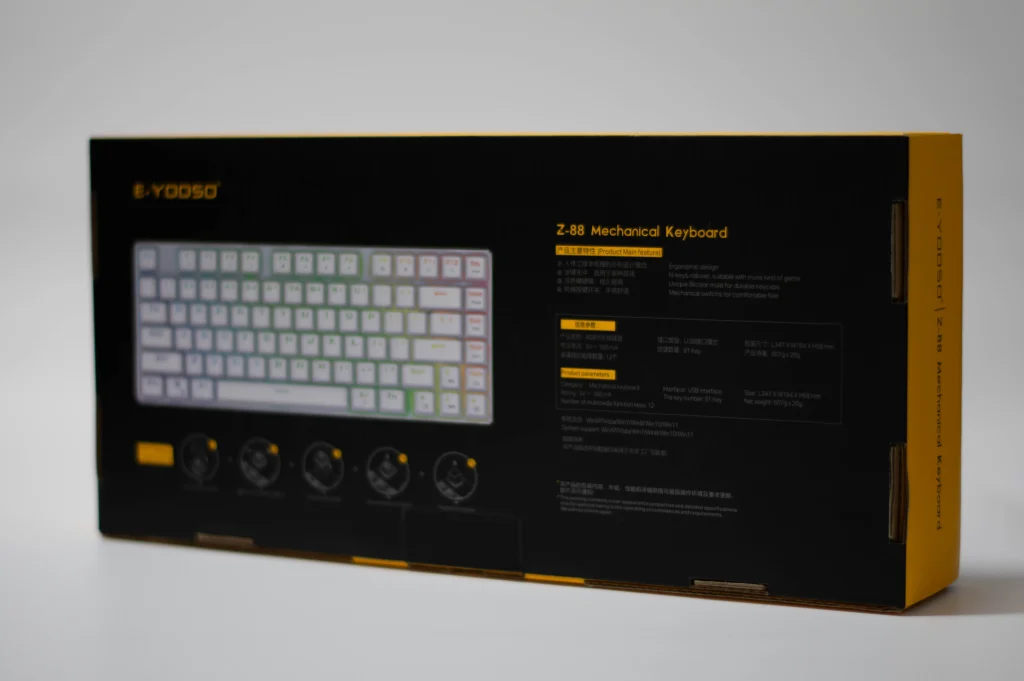
| 製品名 | e元素 メカニカル式ゲーミングキーボード |
|---|---|
| 接続方法 | 有線のみ |
| 型番 | Z-88(青軸) |
| 接続端子 | パソコン側:USB-A、キーボード側:USB-C |
| 軸のスイッチ | メカニカル:OUTEMU(赤軸・青軸・茶軸) |
| サイズ(cm) | 横31×縦12.3×高さ3.7 |
| 特徴 | キーキャップや軸は取り外し・交換が可能。多様なRGBライティング対応。防水・防塵。テンキーレス。アンチゴースト |
| 文字配列 | US配列 |
| 同梱品 | USBケーブル、キーキャッププラー、スイッチプラー、交換用の青軸×5、説明書 |
e元素 メカニカル式ゲーミングキーボード(Z88)とは、81キーロールオーバー&アンチゴースト機能を備えた青軸搭載のゲーマー向けキーボードです。
一般的なキーボードよりも性能が優れており、RGBライティングなどの”ゲーミング感”や、壊れたキー軸をそのまま交換できるホットスワップにも対応しています。
にもかかわらず、5,000円以下で購入できるのは魅力的です。e元素 メカニカル式ゲーミングキーボードのレビューをまとめると、低価格ながらパフォーマンスに優れた、コスパ重視のゲーミングキーボードだと言えます。
キーロールオーバーとは、複数のキーを同時入力しても正しく認識する機能のこと。アンチゴーストとは、入力された順番を正しく認識する機能のこと。極論ですが、一昔前のゲームに向いていないキーボードは「WASD」の同時入力を受け付けず、斜め走りすらできない製品があります。
e元素 メカニカル式ゲーミングキーボードなら、81キーロールオーバー&アンチゴースト対応で、基本的なゲームプレイで困る要素はほとんどありません。



正直に言うと、5,000円以下で購入できるメカニカルゲーミングキーボードとしては十分な性能を持っています。こだわりが強い人でなければ、e-元素ゲーミングキーボードはチープさを感じずに所有欲を高められる一品です!



メカニカル式ゲーミングキーボードなのに安い理由は、軸が「CHERRY MXスイッチ製」ではなくオリジナルの「OUTEMU製」だからだろうな。正直、主流なキースイッチメーカーに比べると知名度は高くないが、その分コストが抑えられているんだろう
同梱品は「USBケーブル」と「交換用青軸&取り外しツール」


e-元素ゲーミングキーボードの同梱品は、同梱品は「USBケーブル」と「交換用の青軸×5&取り外しツール」です。
- USBケーブル
- 交換用の青軸×5個
- キーキャッププラー
- スイッチプラー
- 説明書
e-元素ゲーミングキーボード(Z88)は有線型のゲーミングキーボードなので、原則として専用ケーブルが必要です。一般的な接続端子(USB-A)なので多くのパソコンで活用できるものの、USB-A端子が搭載されていないMacbookなどではUSB-Cのハブを購入する必要があるためご注意ください。
一方で、交換用(スペア)の軸が5つも付帯しているのは嬉しいポイントです。e-元素ゲーミングキーボードはホットスワップに対応しており、キーの反応が悪くなったり、接続が切れたりしたときは、軸をそのまま直接交換できます。
そのため、ゲームでよく使うWASDキーなどの劣化も交換により対応しやすくなっています。キーキャッププラーもついているため、キーを取り外して掃除をするときにも便利です。





交換用の軸が入っているのは嬉しいのですが、あまりにも無造作に入っているので、普通にピンが曲がっていました。
とはいっても、この手のパーツは折れていなければ大抵問題ないので、皮脂がつかないよう気をつけながら元に戻せば問題ありません
e-元素ゲーミングキーボードのレビュー


e-元素ゲーミングキーボードのレビューをまとめると、以下のとおりです。
- 「打鍵感」は心地良いが、「打鍵音」は少しシャープかも
- 白のキーキャップとシルバーの本体がおしゃれ
- 防水・防塵設計で水洗いも可
- Windowsキーロック機能搭載
- キースイッチは『OUTEMU』製
- 発色パターンが豊富
- マルチメディア機能搭載
- 背面にはケーブル用の配線穴あり
- ホットスワップ(軸交換)に対応
「打鍵感」は心地良いが、「打鍵音」は少しシャープかも
e-元素 メカニカルゲーミングキーボード(青軸)の打鍵感をレビューすると、柔らかめの反発力で程よくタイピングができるキーボードです。
メカニカル式のゲーミングキーボードなので、安価ながらも打鍵感は悪くありません。静音性に長けた赤軸と比べると、確かなクリック感と「カチッ」となる打鍵音があって心地よいタイピングを行えます。



青軸と言えば、やっぱりまずは打鍵感と打鍵音ですよね!e-元素 メカニカルゲーミングキーボード(青軸)の打鍵感は、“The青軸”って感じで、個人的には大満足です
ただし、e-元素メカニカルゲーミングキーボードのタイピング音は人によって抵抗感があるかもしれません。レビュー用の撮影動画を振り返ると、「タイピング音がキンキンする」とたるおが不快感を表していました。
撮影環境の影響か分かりませんが、実物はそこまで耳に不快感を与えるほどでもなく、ほどよいタイピング感が心地よく感じられました。



ウ、ウワ!ウワアアア!!なんかキンキンしてない?個人的に青軸を選ぶ人のキモチがマジで分からないんだけど!!赤軸のコトコト音の方が良くない!?



う~ん。実際に使っているときは特に気にならなかったかな。打鍵感と音が爽快だし、ゲームプレイ中はイヤホンでタイピング音は聞こえないからね。ていうか人の好みに文句言うなや
白のキーキャップとシルバーの本体がおしゃれ


e-元素のゲーミングキーボードのレビューとして、白を基調としたキーキャップとシルバーカラーの本体がスタイリッシュな組み合わせで魅力的なのはポイントです。
特に、白を基調としたゲーミングデスクなら、おしゃれな風合いを一気に醸し出せるデザインに仕上がっています。


清潔感のあるデザインでどのようなインテリアにも馴染みやすく、見た目にこだわるゲーマーにもおすすめです。


キーキャップはレーザー刻印が施されているため、長期間使用しても文字が剥がれにくく、視認性を保ちやすいのもメリットです。安価な製品ながらも、長く活用しやすいゲーミングキーボードに仕上がっていると言えるでしょう。
防水・防塵設計で水洗いも可
e-元素のメカニカル式ゲーミングキーボードは「防水・防塵設計」を謳っているため、万が一飲み物をこぼしても安心です。
簡単な水洗いによって、ホコリを含めて汚れを取り除けるため、常に清潔な状態を保てます。


背面下部には排水用の穴が3つ付いており、内部の液体をそのまま排出できます。そのため、万が一ジュースなどをこぼしてしまっても、キーボードの水洗いですぐ元通りに使用できる…とされているのがポイントです。


ただし、「防水」といってもキー軸や基盤をカバーするような仕組みは見られず、単純に「排水できるだけ」のようです。


「ネジ穴と軸の部分で水をせき止める」といったニュアンスの防水なのかよく分かりませんが、スペースキー部分には大きな穴が空いており、余裕で内部に浸水しそうなのでそこまで大きな効果は期待できないかもしれません。





正直、安価製品の「防水」ってマジで信用してないんですが、YouTubeを見たところ水をぶっかけて乾燥させたあと、しっかり動作している動画を上げている方がいました。
が、しばらくすると反応が悪くなったそうです。コメントを見ると動作不良を起こした方もいるようなので、過信は禁物です。軸を交換できるとはいえ、接触不良が起きるリスクは否定できません



基本的に、通電状態でなければ基盤に水が掛かろうが特に問題はない。大事なのは「乾燥」で、蒸発にあわせて不純物が残ったり、サビ等の発生原因になったりすれば、即座に接触不良を起こしてしまう。
もし丸洗いをしたいなら、基盤向けの洗浄液(無水エタノール)を利用するのがおすすめだ。とはいえ、ホットスワップに対応していることもあり、構造的に周りのホコリを巻き込んで入り込んでしまう=軸が反応しなくなるといったリスクも考えられる。自己責任で行うように
Windowsキーロック機能




e-元素のゲーミングキーボードには、Windowsキーロック機能が搭載されています。
端的に言えば「Windowsキー」を無効化する仕組みで、ゲーム中に間違ってWindowsキーを押しても、裏画面に行ったり操作ができなくなったりする心配がありません。
そのため、FPSゲームで激しい戦闘中に誤ってWindowsキーを押してしまい、敵に倒されてしまった…といったトラブルを防げます。



長年ゲームをやっているおかげでWindowsキーを誤タップすることはありませんでしたが、キー配列がUSで独特なので、不慣れな人にはありがたいかもしれません
キースイッチは『OUTEMU』製
e-元素のゲーミングキーボードには、Outemu製のメカニカルキースイッチが採用されています。


Outemuは中国のキースイッチメーカーで、どうやら非常に低価格なコストで購入できるのが特徴のようです。製品スペックでは5,000万回のキーストロークに耐えられるとされており、長期の使用にも耐えられます。
ただ、一般的なメカニカル式ゲーミングキーボードに採用されているのは「CHERRY MXスイッチ」で、あまり見られないキースイッチとも言えます。


「OUTEMUの赤軸」は20個で1,400円ほどに対し、「CHERRY MXスイッチの赤軸」は10個で1,200円ほどと、約1.7倍ほどコストに差が生まれています。
「e元素はなぜ安いのか」といったギモンを持つ方も少なくありませんが、独自のキースイッチも低価格に抑えられる要因のひとつだと言えます。



あまり見られない、とはいっても、実際のクリック感は大差ありません。むしろ個人的には、青軸の打鍵感がしっかりしていて心地よかったです
発色パターンが豊富(色の変え方紹介)
e-元素メカニカル式ゲーミングキーボードのレビューでは、豊富なRGBライティング機能が高く評価されていました。キーボード単体でさまざまなライティングをカスタマイズできるため、好みの発色パターンを楽しめます。
- 「FN + PGDN」で発色パターンを変更
- 「FN + “+” / “—”」で単色の色合いを変更
- 「FN + “↑” / “↓”」でバックライトの明るさを変更
- 「FN + “←” / “→”」でアニメーションの速度を変更
たとえば、レインボーカラーに設定したり、特定の色だけに光らせたりすることも可能です。
そのため、ゲームの雰囲気を盛り上げたいゲーマーや、RGBライティング機能でデスク周りの雰囲気に統一感をもたらしたいユーザーにもおすすめと言えます。



ただ光るだけではなくて、色合いや明るさ、パターンなどを細かく変えられるのはレビューしていて驚いたポイント!e-元素メカニカル式ゲーミングキーボードは5,000円以下で購入できる製品にもかかわらず、LEDの発色はキレイでした
マルチメディア機能搭載


FNキーを活用すれば、F1~F12に配列されたマルチメディア機能も活用できます。
すべてファンクション(Fn)キーとの同時押し
- F1:音楽プレーヤー
- F2:音量-
- F3:音量+
- F4:ミュート
- F5:停止
- F6:前の曲に戻る
- F7:再生・一時停止
- F8:次の曲に進む
- F9:メール
- F10:ホーム
- F11:電卓
- F12:検索
動画の再生や停止、音量のUPDOWNやホームボタンなど、さまざまな操作をキーボードひとつで実行できるのが特徴です。



個人的に、ぶっちゃけあっても使わなくない?



この手の機能は、裏画面のYouTube動画とかも再生・停止できる&ぱぱっと音量変更できるのが魅力なんだよね。一度も使ってないけど
背面にはケーブル用の配線穴あり


e-元素メカニカル式ゲーミングキーボードには、背面にケーブルを収納するためのスリットが用意されています。
ケーブルは正面だけでなく、接続先に応じて左右から出すことも可能です。


そのため、どこか乱雑な印象を与えるのを防ぎ、デスク環境に応じてスマートに配線しやすくなっています。
ホットスワップ(軸交換)に対応
e-元素のゲーミングキーボードをレビューするうえで欠かせないのが、キースイッチのホットスワップに対応している点です。


ホットスワップとは、軸を直接抜き差しして交換できる機能のこと。通常なら基盤とのはんだ付けで固定されているので抜き差しできませんが、ホットスワップに対応していれば、基盤からそのまま抜き差しすることができます。
そのため、赤軸から青軸に交換したり、WASDなど一部のキーだけ軸を交換したりと、自分好みの打鍵感にカスタマイズしやすいのが魅力です。
また、キーの接触が悪くなればピンポイントで交換して修理できるので、キーボードを長く愛用したいゲーマーにとっては大きなメリットだと言えます。



e-元素のゲーミングキーボードは5,000円以下で購入できるのに、ホットスワップに対応しているのは結構驚きだよね



まぁそう多いわけではないな。ただし、軸自体を交換できても基盤がダメになれば意味がないので、勢いのある水洗いなどは要注意だ
e-元素メカニカル式ゲーミングキーボードの軸を交換する手順





























交換自体はとても簡単で、慣れれば1分もかからず終わります。ただ、軸を抜き出すときは結構な力が必要なのでご注意ください。
スイッチプラーで手前・奥側にある軸のツメをしっかりと引っ込めるように押し込みつつ、キーボードを押さえて垂直に引き抜くのが軸交換のコツです
e-元素ゲーミングキーボードを使って気になったポイント
e-元素ゲーミングキーボードのレビューをまとめると、5,000円以下で購入できるメカニカル式ゲーミングキーボードにしては、多機能で魅力的だと言えます。
コストパフォーマンスの面でも程よいバランスで、予算抑えめでゲーミングキーボードを探している方にもおすすめです。
ただし、実際に活用してみていくつか気になった点があります。
- 英字配列なのでJISに慣れてると不便
- ネジ部分が一部見えていてデザインが及第点
- 付属のケーブルがめちゃくちゃダサい
- USBの抜き差しがしにくい
ここでは、e-元素ゲーミングキーボードを使って気になったポイントについて紹介します。
英字配列なのでJISに慣れてると不便(Z88)
e-元素ゲーミングキーボード(Z88)のレビューでも度々見かけられますが、「英字(US)配列」なのがネックです。もし、すでに「日本語(JIS)配列」に慣れている場合はちょっと考え直した方が良いかもしれません。
ゲームがメインで「WASDやスペース、SHIFTが使えれば良い」といったユーザーなら特に気にするポイントもないでしょう。
しかし、日常的に活用するつもりでJIS配列に慣れているなら、タイピングミスなどが多発する原因となります。
また、エンターキー等のサイズ・位置だけでなく、最右に押し込まれたキー列によって通常のキーボードよりも文字盤のバランスが崩れています。
MacbookなどでUS配列に慣れている方であれば問題ありませんが、「JIS配列から初めてUS配列に変える」といった方は、最初の数週間タイピングのしにくさに頭を悩ませるでしょう。



ず~っとJIS配列のキーボードを使っていたので、始めの頃はタイピングミスが頻出して本当にイライラしてしまいました…。日本語配列のe-元素ゲーミングキーボードも登場しているので、好みにあわせて購入するのがおすすめです!
文字配列を見落としている方は、今一度、現在の環境を振り返ってみてください。これに慣れてから、一般的なキーボード配列に戻るときはちょっと手間取ると思います!



e-元素には「日本語配列のゲーミングキーボード」も登場しているみたい!
ネジ部分が一部見えている
おしゃれさを重視したとき、少し気になったのがネジ部分が丸見えな点です。
デザイン性を重視しているゲーミングキーボードでは、ネジ穴が目立たないようにキーとキーの間に設置するなど、さまざまな創意工夫がなされています。


一方で、e-元素ゲーミングキーボードはESCの真横や方向キーの間、FNキーの右などネジ穴が普通に見えます。


ほかのネジ穴はしっかり隠れている部分もあるので、「これだったら統一感を持って全部隠してほしかったな」というのが本音です。
付属のケーブルがめちゃくちゃダサい
個人的にe-元素ゲーミングキーボードのレビューで残念な点が、ケーブルがねずみ色をしていることです。
どうせなら、本体のカラーに合わせたホワイトや、モノトーンで黒いケーブルだったら良かったのに、と感じてしまいます。





なんていうか…掃除機のコードみたいな……せっかくキレイなライティングと白基調のデザインなのに…どうして…
USBの抜き差しがしにくい
e-元素ゲーミングキーボードを操作していて気になったポイントが、USBの抜き差しが非常にしにくい点です。
キーボードの接続側であるUCB-Cはしっかり垂直に挿す必要があるものの、余ったスペースがほとんどないため、結構力任せに差し込み、抜く必要があります。
USB端子も結構カタめなので、抜く際にケーブルとキーボード本体が強く当たってしまい、内部を傷つけていないか心配でした。
ケーブルの位置を数回換えたらそれだけで断線するんじゃないか、と思うほど窮屈なスペースになっています。



それに、ケーブルホルダー部分も小さめで、長く使っているとケーブルに強めの跡がつくのは避けられないだろうなという感じがします。
とはいえ、デスク環境が整ったらUSBの抜き差し等はしないので、そこまで気にするポイントでもないかもしれません。
e-元素ゲーミングキーボードの使用感レビュー|感想・評価まとめ
まとめ:e-元素のキーボードは程よい打鍵感と価格に優れた製品


e-元素ゲーミングキーボードのレビューを一言でまとめると、青軸の程よい打鍵感と豊富な機能性にもかかわらず安価な価格設定が魅力のキーボードです。
圧倒的なコストパフォーマンスの高さは特に魅力的で、5,000円以下で購入できるメカニカルキーボードなうえに、防水設計やスペア軸(ホットスワップ対応)、豊富なRGBライティングなどなど十分な機能をあわせ持っています。
そのため、コストを抑えてゲーミングキーボードを購入したい方は必見の商品です。
とはいえ、今回紹介した商品はUS配列なので、JIS配列に慣れている方はJIS配列モデルの製品をおすすめします。
キーボード配列の慣れは結構怖いので、普段遣いしている配列に寄せることがおすすめです。



いや~US配列買ったの完全にミスです!でもUS配列が好きな人もいるしどっちもどっちかな…。「JIS配列モデル」も出てるから、普段使っている方にあわせて購入するのがおすすめです!



個人的な感想を述べると、「安価に”ゲーミング感”のある環境を整えたい」って人におすすめだね!JIS配列モデルなら、所有欲を満たせそうだし子どもへのプレゼントとかにもいいんじゃないかな?
一方で、本格的なゲーミングデバイスが欲しい、といったニーズを満たしたい場合はちょっと注意かもしれない。
流行りのラピットトリガーなどにも対応したモデルもあるので、Z88はあくまで「ゲーミング感」のあるキーボードを探している人におすすめだよ!
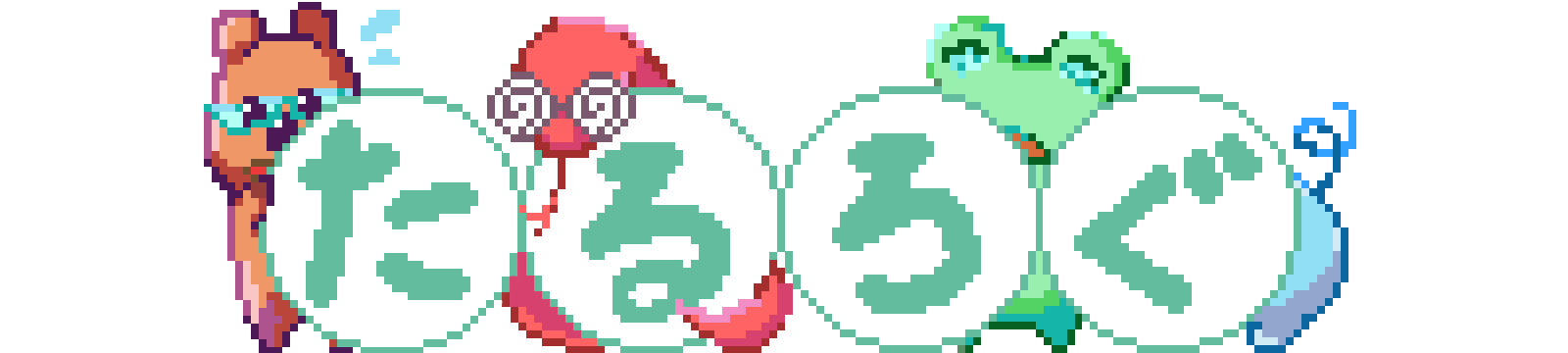

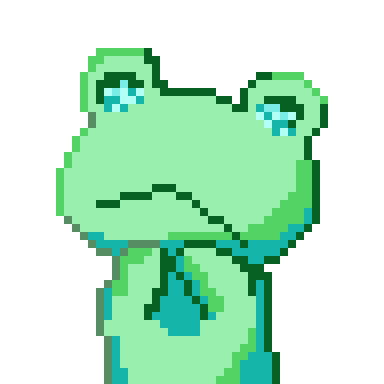


コメント